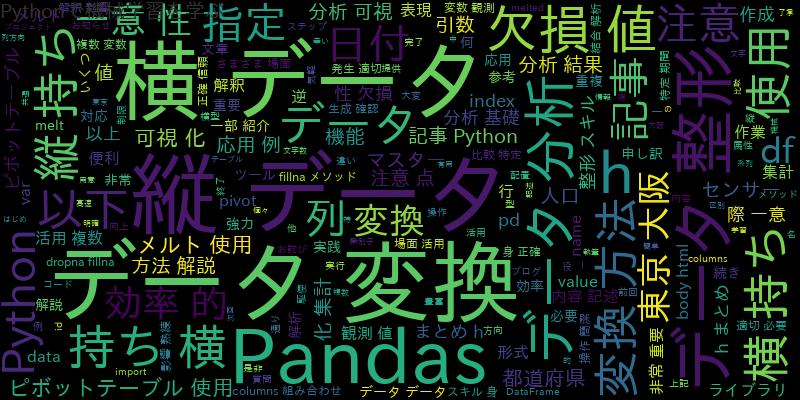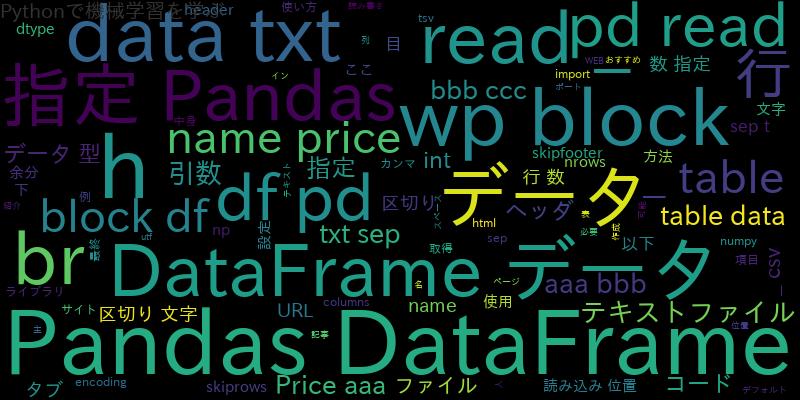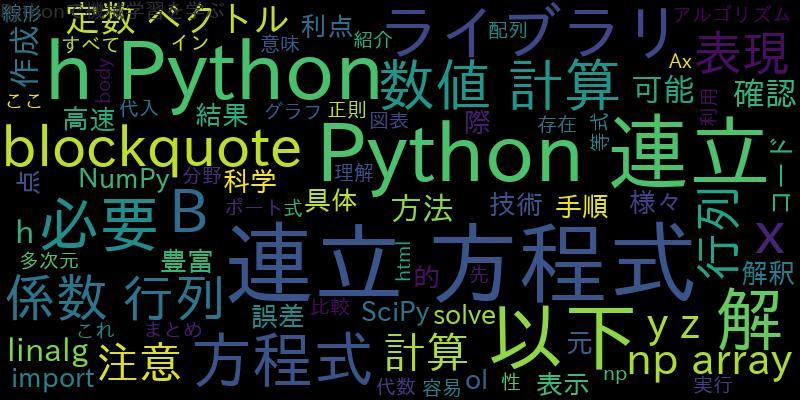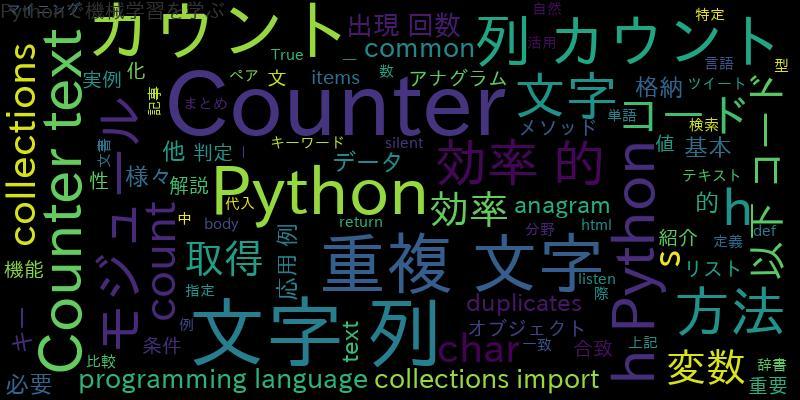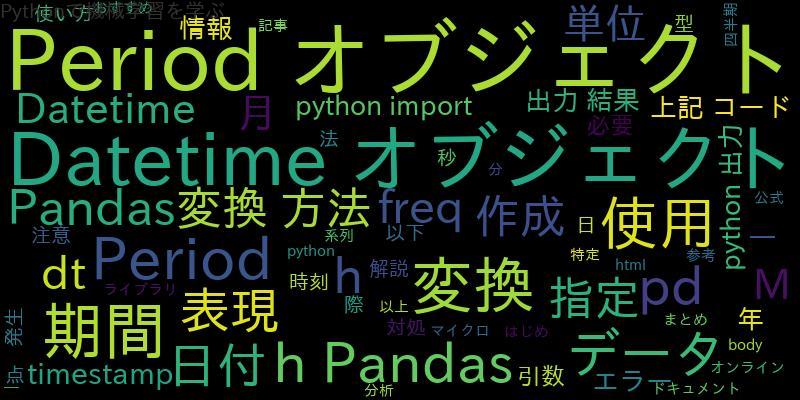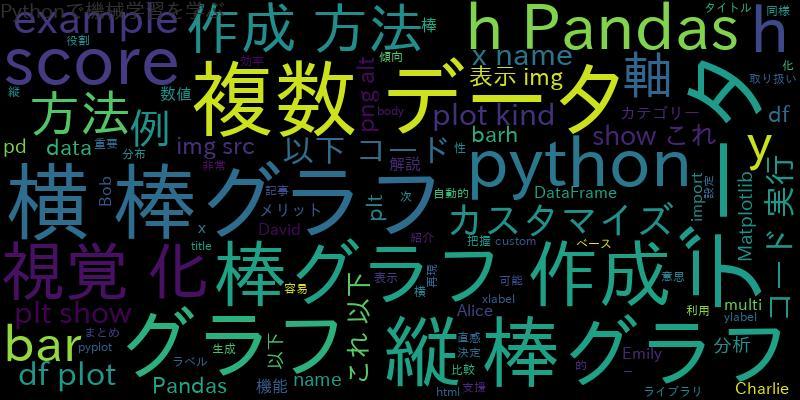
データの視覚化は、データ分析において非常に重要な役割を果たします。Pandasは、Pythonのデータ分析ライブラリであり、データの取り扱いや視覚化に優れた機能を備えています。本記事では、Pandasを使って複数のデータを横棒グラフで視覚化する方法について解説します。
Pandasの棒グラフとは
Pandasの棒グラフは、データを縦棒または横棒で表示するグラフです。縦棒グラフは、x軸にカテゴリー、y軸に数値をとるグラフです。一方、横棒グラフは、y軸にカテゴリー、x軸に数値をとるグラフです。
縦棒グラフの作成方法
まずは、縦棒グラフの作成方法を見ていきましょう。以下のようなデータがあったとします。
import pandas as pd
import matplotlib.pyplot as plt
data = {'name': ['Alice', 'Bob', 'Charlie', 'David', 'Emily'],
'score': [60, 80, 70, 90, 75]}
df = pd.DataFrame(data)
print(df)
このデータを使って縦棒グラフを作成するには、以下のようなコードを実行します。
df.plot(kind='bar', x='name', y='score') plt.show()
これにより、以下のような縦棒グラフが表示されます。
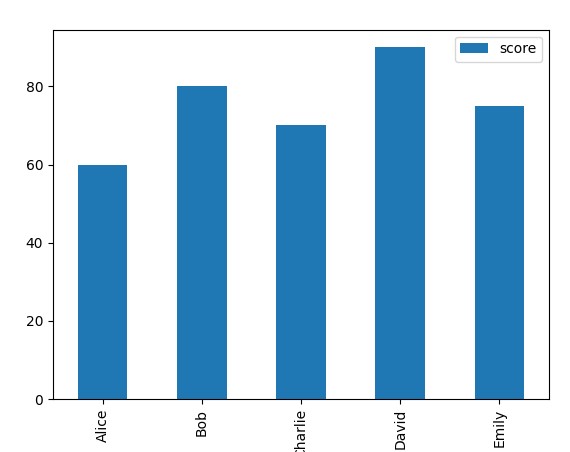
横棒グラフの作成方法
次に、横棒グラフの作成方法を見ていきましょう。縦棒グラフと同じデータを使って、横棒グラフを作成するには、以下のようなコードを実行します。
df.plot(kind='barh', x='name', y='score') plt.show()
これにより、以下のような横棒グラフが表示されます。
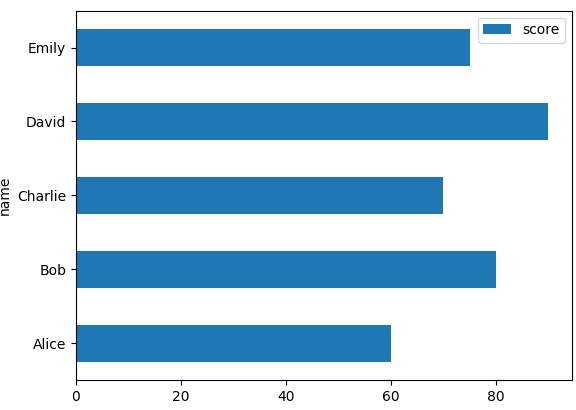
複数のデータを含む棒グラフの作成方法
複数のデータを含む棒グラフを作成するには、以下のようなデータがあったとします。
data = {'name': ['Alice', 'Bob', 'Charlie', 'David', 'Emily'],
'score1': [60, 80, 70, 90, 75],
'score2': [70, 85, 80, 95, 80],
'score3': [80, 90, 90, 100, 85]}
df = pd.DataFrame(data)
print(df)
このデータを使って、複数のデータを含む縦棒グラフを作成するには、以下のようなコードを実行します。
df.plot(kind='bar', x='name') plt.show()
これにより、以下のような複数のデータを含む縦棒グラフが表示されます。

同様に、以下のようなコードを実行することで、複数のデータを含む横棒グラフを作成することができます。
df.plot(kind='barh', x='name') plt.show()
これにより、以下のような複数のデータを含む横棒グラフが表示されます。
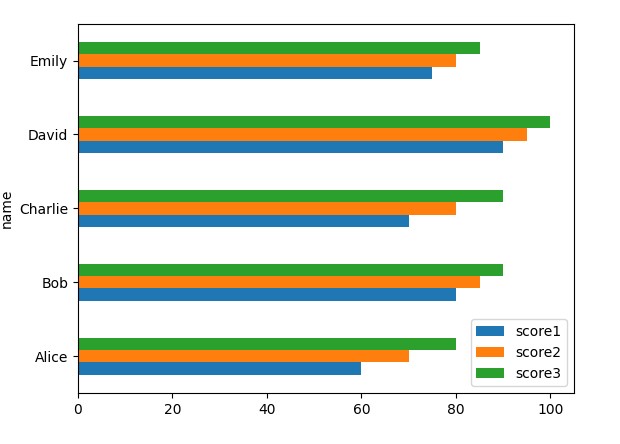
Pandasの棒グラフのカスタマイズ方法
Pandasの棒グラフは、Matplotlibをベースにしているため、Matplotlibの機能を利用することで、グラフのカスタマイズが可能です。以下のようなコードを実行することで、グラフのタイトルや軸ラベルを設定することができます。
df.plot(kind='bar', x='name', y='score3')
plt.title('Scores')
plt.xlabel('Name')
plt.ylabel('Score3')
plt.show()
これにより、以下のようなグラフが表示されます。
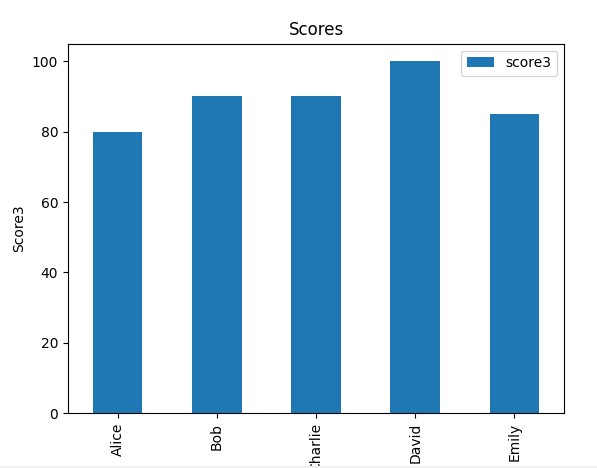
Pandasを使ってデータを視覚化するメリット
Pandasを使ってデータを視覚化することには、以下のようなメリットがあります。
- データの傾向や分布を直感的に把握することができる。
- 複数のデータを比較することができる。
- グラフのカスタマイズが容易である。
- Pythonのコードを使って自動的にグラフを生成することができるため、再現性が高い。
まとめ
Pandasを使って複数のデータを横棒グラフで視覚化する方法について解説しました。縦棒グラフや横棒グラフ、複数のデータを含むグラフを作成する方法や、グラフのカスタマイズ方法を紹介しました。Pandasを使ってデータを視覚化することにより、データ分析の効率化や意思決定の支援に役立てることができます。